Hoe de afbeeldingsachtergrond te verwijderen met Paint op Windows 11
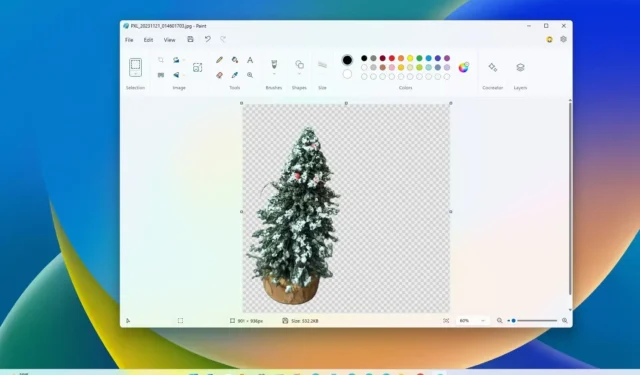
- Om de achtergrond van een afbeelding te verwijderen met de Paint-app, opent u een afbeelding en klikt u op de knop ‘Achtergrond verwijderen’ in het gedeelte ‘Afbeelding’ .
- Om de achtergrond uit een specifiek gebied te verwijderen, klikt u op de optie “Rechthoek” uit de opties “Selecteren”, selecteert u het gebied van het afbeelding die u wilt verwijderen en klik op de knop Achtergrond verwijderen .
UPDATE 27/11/2023: Op Windows 11 bevat de Microsoft Paint-app nu een tool waarmee je heel eenvoudig de achtergrond uit afbeeldingen kunt verwijderen. In deze handleiding leer je hoe je deze kunt gebruiken.
Vanaf versie 11.2306.30.0 krijgt de Paint-app een nieuwe optie die objecten op een afbeelding detecteert en de achtergrond met een enkele klik verwijdert, waardoor er geen ingewikkelde stappen meer nodig zijn bij het gebruik van beeldbewerkingsprogramma’s van derden of online services.
In deze handleiding leer ik je de stappen om de achtergrond van elke afbeelding te verwijderen met een enkele klik in Windows 11.< /span>
- Verwijder de achtergrond uit de afbeelding met de Paint-app
- Verwijder een deel van de achtergrond uit de afbeelding met de Paint-app
Verwijder de achtergrond uit de afbeelding met de Paint-app
Volg deze stappen om de achtergrond van een afbeelding te verwijderen met de Paint-app:
-
Open Paint in Windows 11.
-
Klik op Bestand en selecteer de optie Openen.
-
Kies de afbeelding met de achtergrond die u wilt verwijderen.
-
Klik op de knop Openen.
-
Klik op de knop ‘Achtergrond verwijderen’ in het gedeelte ‘Afbeelding’ op het lint.
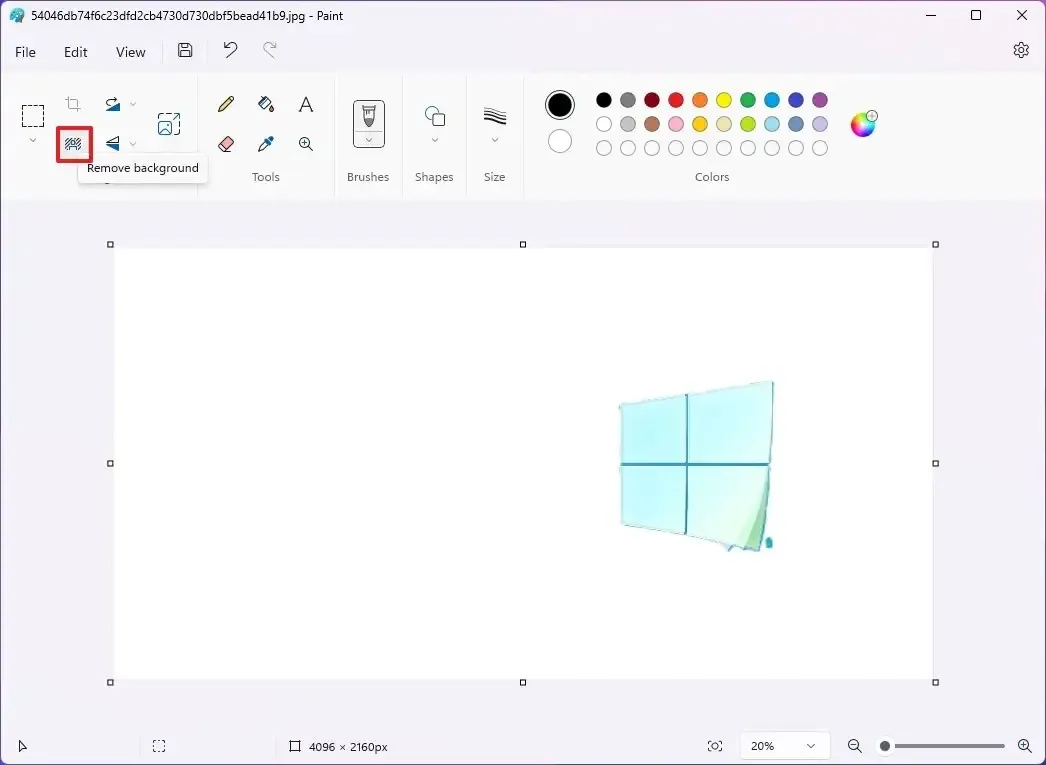
-
(Optioneel) Gebruik het gereedschap “Zoom” om de afbeelding te vergroten en gebruik de optie “Gum” om de resten van pixels rondom te verwijderen het voorwerp.
-
Klik op de knop Opslaan.
Zodra u de stappen heeft voltooid, analyseert Microsoft Paint de afbeelding, detecteert de objecten, bepaalt de achtergrondgebieden en verwijdert deze uit de afbeelding.
Verwijder een deel van de achtergrond uit de afbeelding met de Paint-app
Om handmatig een deel van de achtergrond te kiezen dat u met Paint uit een afbeelding wilt verwijderen, volgt u deze stappen:
-
Openen Verf.
-
Klik op Bestand en selecteer de optie Openen.
-
Kies de afbeelding met de achtergrond die u wilt verwijderen.
-
Klik op de knop Openen.
-
Klik op de knop Selecteren in het gedeelte ‘Afbeelding’ op het lint.
-
Selecteer het gebied met een achtergrond dat u wilt verwijderen.
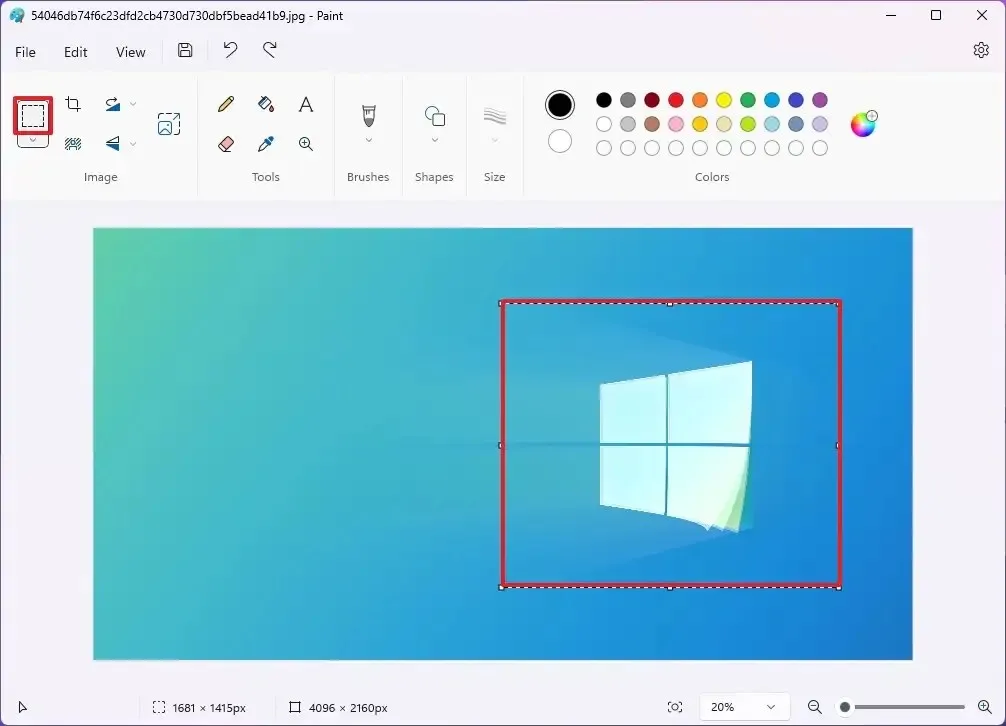
-
Klik op de knop ‘Achtergrond verwijderen’ in het gedeelte ‘Afbeelding’ op het lint.
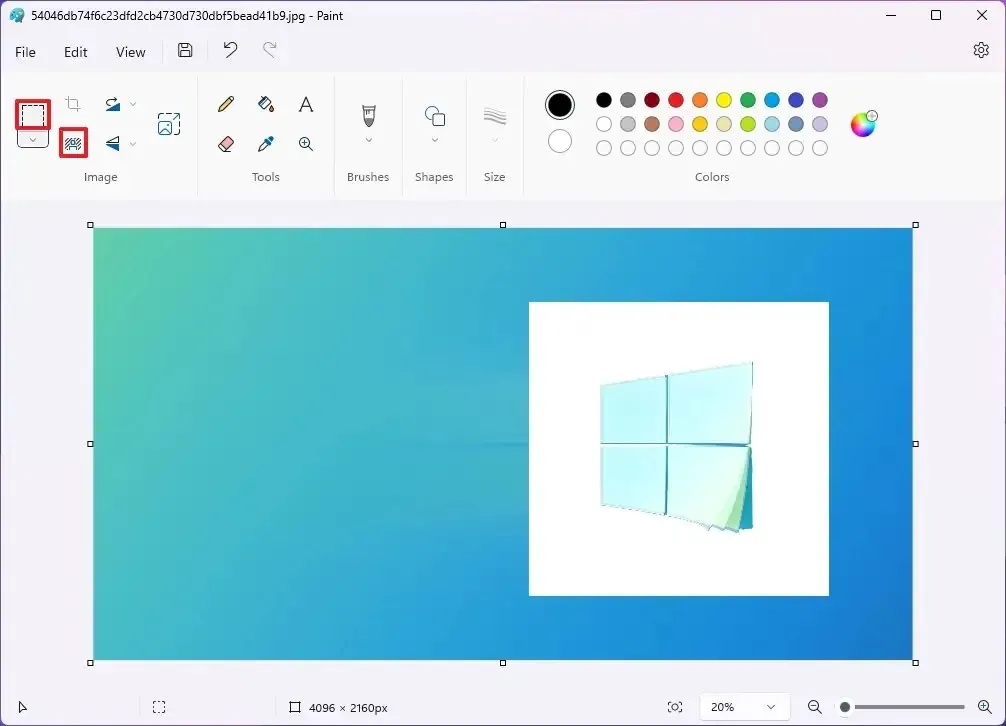
-
(Optioneel) Gebruik de tool “Zoom” om de afbeelding te vergroten en gebruik de “Gum ” optie om het verwijderen van pixelresten rond het object te voltooien.
-
Klik op de knop Opslaan.
Nadat u de stappen hebt voltooid, verwijdert Microsoft Paint de achtergrond alleen van het gedeelte dat u op de afbeelding hebt geselecteerd.
Het is niet perfect, omdat het schoonmaken van de pixels rond de objecten wat resten achterlaat. Soms kunt u inzoomen en de gum gebruiken om de uitsnede op te ruimen.
Update 27 november 2023: Deze handleiding is bijgewerkt om nauwkeurigheid te garanderen en weer te geven dat de functie al voor iedereen beschikbaar is.



Geef een reactie